
发布时间:2022-08-06 来源:win7旗舰版 浏览量:
Windows操作系统中,我们只要按F8就可以进入电脑的安全模式;但是自从Win8投入使用后按F8进入Windows的安全模式已经不起作用了。因为Win8及Win8.1采用的是混合启动的方式,所以在开机速度上非常快,也就导致无法利用F8进入安全模式。那么Win8怎么进入安全模式呢?现在小编就和大家说一下Win8进入电脑安全模式的方法。
操作方法如下:
1、右键左下角的按钮,选择“运行”或者使用快捷键Win+R打开。
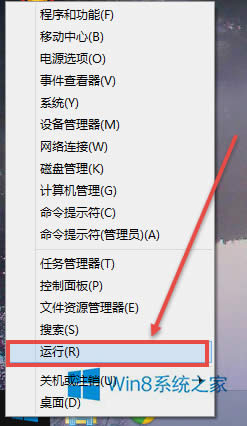
2、输入“msconfig”,点击确定。
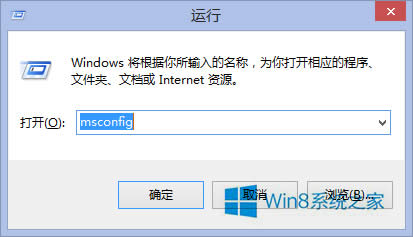
3、在系统配置中切换到“引导”,勾选引导选项中的“安全引导”,点击确定。
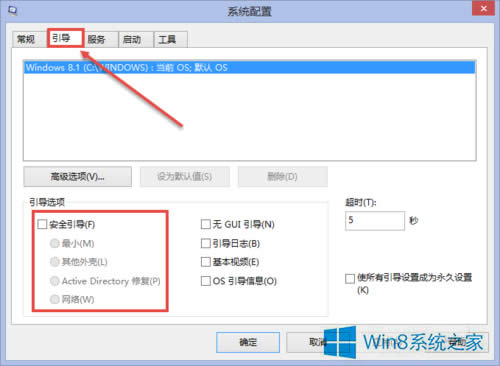
4、弹出提示框,点击“重新启动”即重启自动进入安全模式。
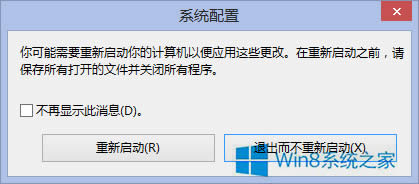
5、进入安全模式的状态。
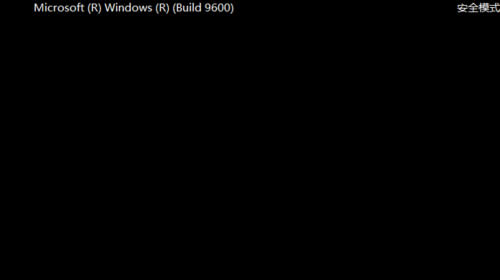
Win8进入电脑安全模式的方法就给你们详细介绍到这里了;大家可以根据自己电脑系统选择对应的进入方式,上述上述也可以帮你进入安全模式。
windows8用360浏览器打开页面提示“页面无法访问”如何办?
360浏览器是一款很好的浏览器,通过它上网我们更放心。只要在360浏览器的地址栏中输入想搜索的内容
随着Win8系统的发布,一部分都升级到Win8系统了。而Win8系统自带的IE浏览器也将它升级到I
Win8系统大家也都使用了很长一段时间了,在这个过程中也遇到不少的问题。但最近,有用户在使用电脑的
使用Win8系统也有一段时间了,在此过程中也有遇到各种各样的问题。最近,有用户在开机的时候发现小键
本站发布的ghost系统仅为个人学习测试使用,请在下载后24小时内删除,不得用于任何商业用途,否则后果自负,请支持购买微软正版软件!
如侵犯到您的权益,请及时通知我们,我们会及时处理。Copyright @ 2018 斗俩下载站(http://www.doulia.cn) 版权所有 xml地图 邮箱: